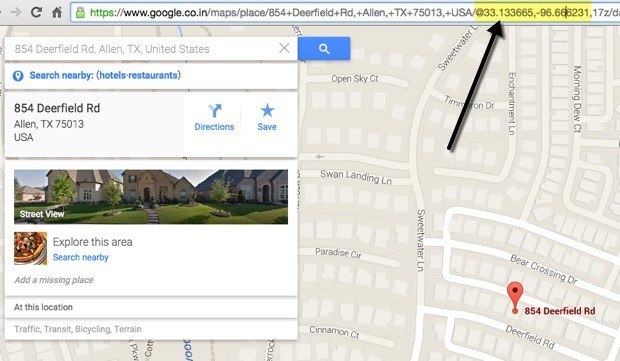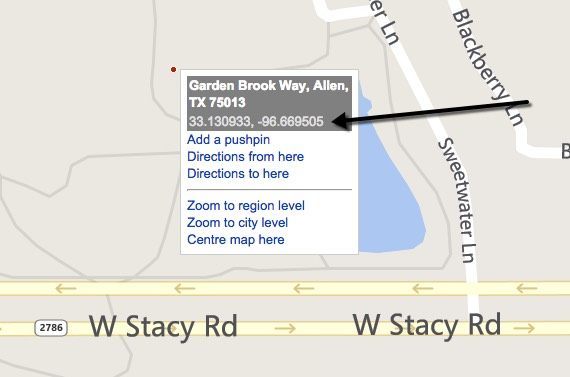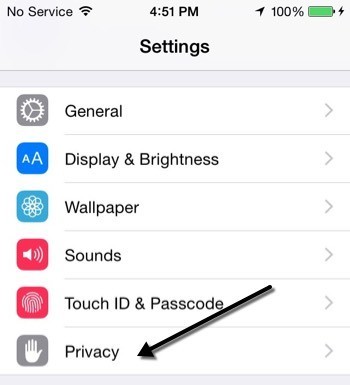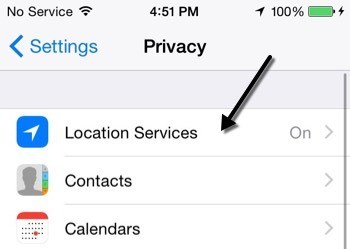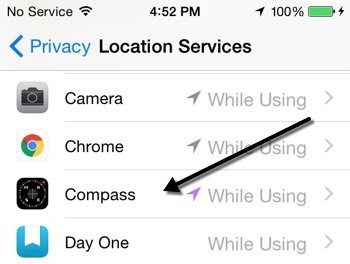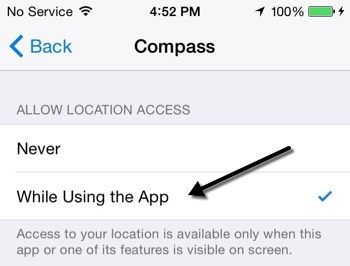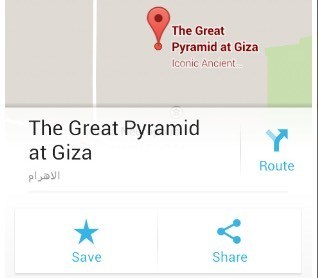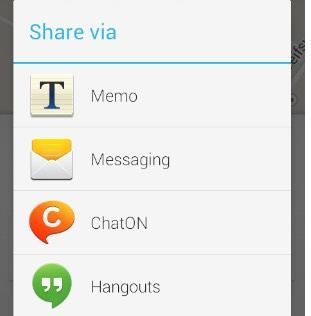कुछ अवसर हैं जब आपको किसी विशिष्ट स्थान के लिए सटीक निर्देशांक की आवश्यकता होती है, लेकिन अधिकांश मानचित्र एप्लिकेशन उस प्रकार के डेटा फ्रंट और सेंटर को नहीं दिखाते हैं क्योंकि यह अक्सर ऐसा कुछ नहीं होता है। मैंने सीखा है कि जीपीएस निर्देशांक प्राप्त करना बहुत आसान हो सकता है यदि आपके जीपीएस डिवाइस को कोई विशिष्ट पता नहीं मिल रहा है।
यदि आप मेरे जैसे हैं और आपने वर्षों में अपना गार्मिन या टॉमटॉम अपडेट नहीं किया है, तो जब आप उन्हें खोजते हैं तो बहुत से नए क्षेत्र बस दिखाई नहीं देंगे। साथ ही, यदि आप डेटा उपयोग पर कम हैं, तो शायद दिशानिर्देश प्राप्त करने के लिए अपने स्मार्टफ़ोन का उपयोग करना एक अच्छा विचार नहीं है। इस तरह के मामलों में, मैं बस उस पते के समन्वय प्राप्त करने के लिए Google मानचित्र जैसी सेवा का उपयोग करता हूं, जिसे मैं ढूंढ रहा हूं और फिर मैं उन्हें अपनी कार में जीपीएस में प्लग करता हूं।
इस लेख में, मैं एक स्थान के लिए जीपीएस निर्देशांक प्राप्त करने के लिए आपको कुछ अलग-अलग तरीकों से दिखाऊंगा। मैं आपको यह भी दिखाऊंगा कि आप अपने स्मार्टफोन (आईफोन और एंड्रॉइड) का उपयोग करके अपने वर्तमान स्थान के लिए अक्षांश और देशांतर कैसे प्राप्त कर सकते हैं।
Google मानचित्र
मैं गूगल नक़्शे ज्यादातर मेरी मैपिंग आवश्यकताओं के लिए क्योंकि मुझे लगता है कि उनके पास सबसे अच्छा डेटा और सबसे अधिक सुविधाएं हैं। Google मानचित्र का उपयोग करके जीपीएस निर्देशांक प्राप्त करने के लिए वास्तव में आसान है। इसके बारे में आप दो तरीकों से जा सकते हैं।
सबसे पहले, maps.google.com पर जाएं और उस पते या स्थान में टाइप करें जिसमें आप रुचि रखते हैं। एक बार यह लोड हो जाने के बाद, आप केवल पते को देख सकते हैं बार और आप देखेंगे कि निर्देशांक यूआरएल के भीतर ही निहित हैं।
क्या होगा यदि आप जिस स्थान के लिए निर्देशांक प्राप्त करने का प्रयास कर रहे हैं, क्या कोई ऐसा पता नहीं है जो Google मानचित्र में दिखाया गया हो? यह कोई समस्या नहीं है। उस स्थिति में, आप स्क्रीन पर कहीं भी राइट-क्लिक कर सकते हैं और यहां क्या है?
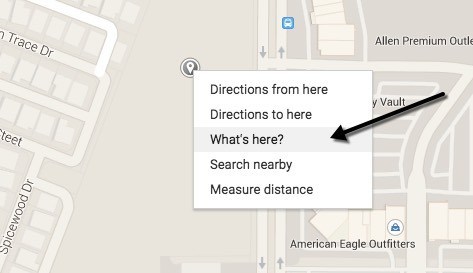
यह इच्छा एक छोटा सा बॉक्स लाएं जो सीधे खोज बॉक्स के नीचे स्थित है। उस बॉक्स के निचले हिस्से में, आप सूचीबद्ध दशमलव निर्देशांक देखेंगे।
बिंग मैप्स
मैं भी उल्लेख करता हूं <एस>3क्योंकि वे निर्देशांक सामने और केंद्र दिखाते हैं, जो अच्छा है। बस किसी भी स्थान की खोज करें और आप बाईं ओर प्रदर्शित निर्देशांक देखेंगे।
किसी पते के बिना किसी स्थान के लिए, आप कर सकते हैं बस मानचित्र पर कहीं भी राइट-क्लिक करें और यह स्वचालित रूप से निर्देशांक प्रदर्शित करता है। तो जीपीएस निर्देशांक की तलाश करते समय बिंग का उपयोग करना निश्चित रूप से आसान है।
आईफोन समन्वय
यदि आप ढूंढ रहे हैं किसी को आपके आईफोन के वर्तमान निर्देशांक देने का एक त्वरित तरीका है, आप इसे कम्पासऐप का उपयोग करके बहुत आसानी से कर सकते हैं। हालांकि, इससे पहले कि आप अपने फोन पर कम्पास ऐप खोलें, आपको पहले कुछ स्थान सेटिंग बदलनी होगी। ऐसा करने के लिए, सेटिंग्सपर टैप करें और फिर गोपनीयताटैप करें।
अब टैप करें स्थान सेवाएंपर शीर्ष पर।
जब तक आप कम्पास देखते हैं और उस पर टैप न करें तब तक नीचे स्क्रॉल करें। यदि आप देखते हैं कि यह पहले से ही दाईं ओरका उपयोग करते समय कहता है, तो आप पहले से ही जाने के लिए अच्छे हैं।
यदि नहीं, तो उस पर टैप करें और ऐप का उपयोग करते समयचुनें।
अब आगे बढ़ें और कम्पास ऐप खोलें और आप स्क्रीन के नीचे अपने वर्तमान स्थान और वर्तमान जीपीएस निर्देशांक देखेंगे।
10
एंड्रॉइड समन्वय
दुर्भाग्यवश, एंड्रॉइड के पास Google मानचित्र से जीपीएस निर्देशांक प्राप्त करने के लिए एक आधिकारिक अंतर्निहित तरीका नहीं है। मुझे नहीं पता कि यह विकल्प क्यों शामिल नहीं है, लेकिन ऐसा नहीं है। हालांकि, समन्वय प्राप्त करने के लिए आप एक छोटी सी चाल कर सकते हैं, जिसके लिए कुछ अतिरिक्त कदमों की आवश्यकता होती है।
सबसे पहले, अपने एंड्रॉइड डिवाइस पर Google मानचित्र खोलें और अपनी रुचि वाले स्थान की खोज करें एक बार आपको स्थान मिल गया है, तो सुनिश्चित करें कि आप जितनी दूर हो सके ज़ूम इन करें।
अब स्क्रीन पर कहीं भी दबाकर रखें और Google मानचित्र उस स्थान पर एक पिन छोड़ देगा। एक जानकारी या विवरण कार्ड नीचे दिखाई देगा और आप इस कार्ड पर स्वाइप कर सकते हैं। आपको जानकारी कार्ड पर साझा करेंविकल्प देखना चाहिए, लेकिन यदि आप नहीं करते हैं, तो आपको शीर्ष दाएं कोने में तीन बिंदुओं को टैप करना पड़ सकता है। यह एक मेनू लाएगा जिसमें साझा करेंविकल्प होगा। यह साझाकरण विधि एंड्रॉइड और Google मानचित्र के आपके संस्करण के आधार पर भिन्न होती है, लेकिन इसे ढूंढना बहुत आसान होना चाहिए।
कोई भी सेवा या ऐप चुनें साझा करने के लिए, यह वास्तव में कोई फर्क नहीं पड़ता कि कौन सा। मुद्दा यह है कि Google मानचित्र एक लिंक उत्पन्न करेगा और आपको बस इतना करना होगा कि वह लिंक कॉपी करें और उसे क्रोम में पेस्ट करें।
मानचित्र कब भार, यह स्वचालित रूप से आपको खोज बॉक्स में निर्देशांक और नीचे दिए गए जानकारी कार्ड में दिखाएगा। लिंक इस तरह कुछ दिखाई देगा:
http://goo.gl/maps/xPu9k
ध्यान दें कि आप आईओएस पर भी Google मानचित्र में यह सटीक एक ही ऑपरेशन कर सकते हैं। यह निर्देशांक प्राप्त करने का एक लंबा हवादार तरीका है, लेकिन कम से कम आपको कोई अतिरिक्त ऐप्स इंस्टॉल करने की आवश्यकता नहीं है।